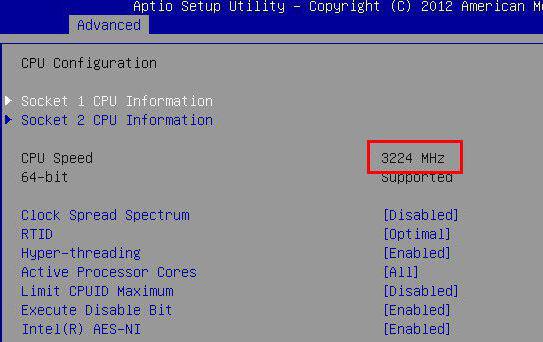Czym jest temperatura i jak niebezpiecznakażdy żywy organizm, każdy wie. To samo dotyczy komputerów z laptopami. Podwyższone temperatury procesora mogą prowadzić do awarii zarówno samego procesora, jak i reszty komputera. Aby tego uniknąć, potrzebujesz gadżetu do pomiaru temperatury procesora.

Szybko i łatwo
Jeśli używasz wersji systemu operacyjnegoprzed systemem Windows Vista gadżet temperatury procesora dla systemu Windows 7 nie jest dostępny. Co jednak w przypadku, gdy potrzeba monitorowania tego parametru jest nadal aktualna? Masz kilka opcji wyszukiwania potrzebnych informacji.
- Programy osób trzecich.Nie można ich nazwać gadżetami, ponieważ nie działają przez cały czas i nie monitorują wydajności procesora w czasie rzeczywistym. Przykładem takiej aplikacji jest narzędzie AIDA 64. Dzięki intuicyjnemu interfejsowi program ten pomoże Ci znaleźć potrzebne informacje. Jeśli go uruchomisz i przejdziesz do zakładki „Czujniki” w lewym menu, to po prawej stronie zobaczysz wszystko, czego potrzebujesz.
- BIOS.Innym sposobem sprawdzenia danego parametru bez korzystania z gadżetu dla systemu Windows 7. Aby się do niego dostać, podczas włączania komputera należy nacisnąć klawisz F2 lub F3. Przejdź do ustawień standardowych (standardowe funkcje CMOS), wybierz pozycję „Energia” (Zasilanie). Tam możesz zobaczyć aktualną temperaturę procesora i skonfigurować komputer tak, aby wyłączał się automatycznie, gdy ten parametr osiągnie określoną wartość.

Od dostawcy
Producenci płyt głównych i procesorówdość często samodzielnie wydają programy i gadżety do obsługi swojego sprzętu. Wśród nich można znaleźć narzędzia do określania temperatury procesora. Przyjrzyjmy się niektórym z nich.
- Na przykład Intel wypuścił gadżet temperaturowyprocesor dla systemu Windows 7 o nazwie Intel Core Series. Obecnie dostępna jest wersja 2.5. To poręczne narzędzie, które pozwala określić temperaturę rdzeni procesora i obciążenie pamięci RAM.
- Albo inny gadżet z temperaturą procesora AMD.CPU Speed Intel lub AMD Professional to program przystosowany do określania szybkości procesora i jego głównych cech, w tym ogrzewania.
A co z takimi aplikacjami? W większości przypadków są zaprojektowane do pracy wyłącznie z częściami zamiennymi od konkretnego producenta, więc ich użycie może być trudne.

Darmowy dostęp
Wreszcie dochodzimy do sedna sprawy.Jaki jest najlepszy gadżet temperatury procesora dla systemu Windows 7 do użytku na komputerze domowym? Większość z tych programów jest rozpowszechniana bezpłatnie i można je pobrać z dowolnej usługi hostingu plików. Przyjrzyjmy się najpopularniejszym opcjom gadżetów.
- Wszystkie mierniki procesora.Ten program został stworzony jako gadżet i wskaźnik obciążenia procesora i pamięci komputera osobistego. Jest dość kompaktowy, ale wpływa to na funkcjonalność. Pomimo tego, że ten gadżet obsługuje procesory wielordzeniowe, nie jest w stanie wyświetlić wszystkich temperatur.
- Dość osobliwy gadżet dodatki Rockstarzawiera funkcje zebrane „na stercie” zgodnie z niezrozumiałą logiką. Ale jednocześnie jest w stanie wyświetlić parametry, takie jak obciążenie procesora i pamięci, temperaturę procesora i karty graficznej, informacje o dysku twardym i koszu.
- Najbardziej opcjonalny gadżet temperatury procesoradla Windows 7 to Core Temp. Jak sama nazwa wskazuje, ten program jest dość wysoce wyspecjalizowany, co daje mu pewne zalety. Na przykład szybkość i dokładność określania temperatury procesora w czasie rzeczywistym, a także ilość miejsca na dysku twardym, która jest bardzo niewielka.
Twój wybór
Jak widać, istnieje wiele sposobów igadżety do określania temperatury wewnątrz jednostki systemowej. Niezależnie od tego, jakiego wyboru dokonasz, każda z przedstawionych metod pomoże Ci poradzić sobie z zadaniem.
I kilka drobnych wskazówek na zakończenie.Jeśli masz zamiar „przetaktować” procesor, najpierw zadbaj o dodatkowe chłodzenie i podnieś próg temperatury w „BIOSie”, przy którym komputer jest automatycznie wyłączany.